Allsidige videokonvertere er vanskelig å finne, somde fleste fritt tilgjengelige formatkonverteringsapper lar deg konvertere videoer til vanlige formater. Når det gjelder Mac OS X-plattformen, reduseres antallet gratis alternativer ytterligere. Enhver Video Converter Lite er en gratis Mac-app som støtter konvertering til enstort antall lyd- og videoformater. Appens innebygde mediespiller er noe buggy, men den konverterer filer uten feil. Mens formatkonvertering er hovedfunksjonen, har appen også en sidefunksjon for å laste ned videoer fra YouTube i Flash-format. Den installerer en Video Downloader -appen, og laster ned filer direkte fra YouTube når du oppgir URL-en til en video.
For å konvertere en mediefil, dra og slipp den til appvinduet, eller klikk på Legg til filer knappen øverst. Appen støtter bulk / batch-konvertering. Når media er lagt til, analyserer appen de forskjellige filene, deres format, lengder og størrelser.

Appens grensesnitt er delt inn i to seksjoner,med den øverste ruten som viser alle filene som er lagt til for konvertering, og den nederste ruten har mediespilleren og velgerne for formatkonvertering.
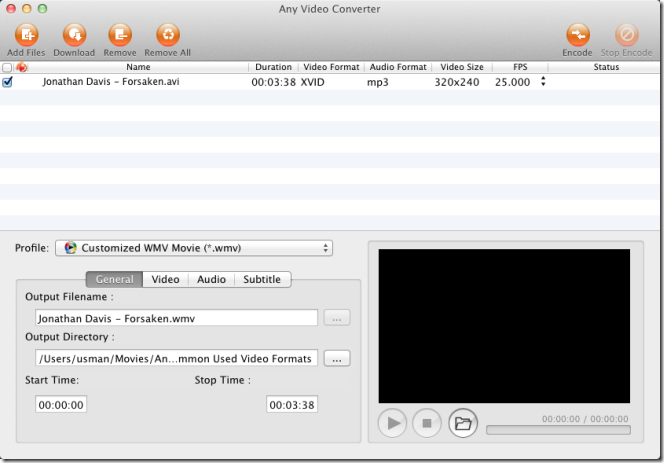
Når appen har analysert filen (e) du har lagt til, velger du ønsket konverteringsformat fra Profil fall ned. Formater er gruppert som vanlige video- og lydkategorier, noe som gjør det enklere å velge den riktige hvis du konverterer filer for å spille av på en annen enhet / plattform.
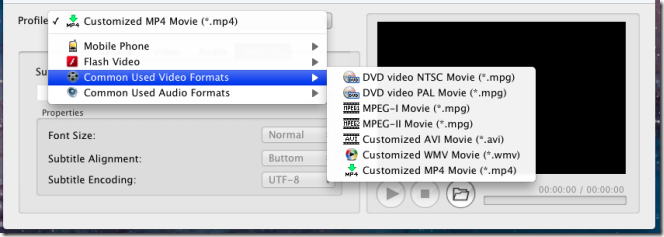
Når du har angitt alle konverteringsparametere, klikker du på Socket -knappen øverst i appvinduet, og vent påEnhver Video Converter Lite for å fullføre konvertering. Når konverteringen er fullført, ser du etter filen i banen du spesifiserte. Som standard lagrer appen filer i Filmer / Musikk-mappen.
Hvis du vil laste ned en video fra YouTube ved hjelp av denne appen, klikker du på nedlasting ved siden av Legg til filer knapp. Et nytt vindu vil pop-up, kopiere og lime inn nettadressen til en eller flere YouTube-videoer og klikke nedlasting.
Få en hvilken som helst videokonverterer fra Mac App Store













kommentarer